office 2010下载与安装教程
OFFICE 2010的下载、安装、kms激活的资源和详细教程
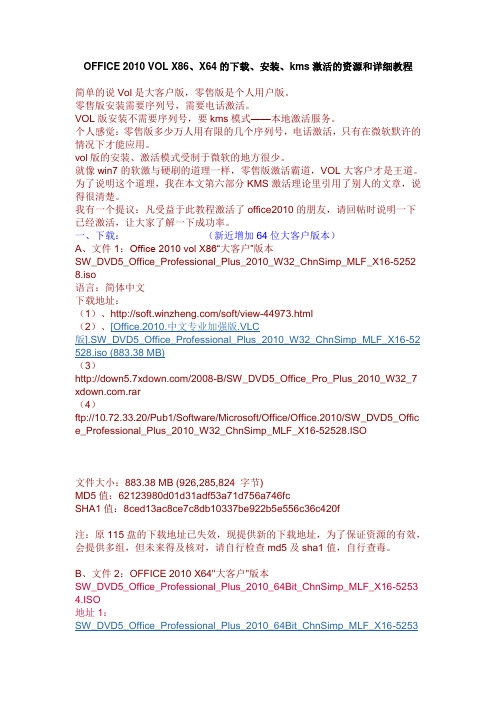
OFFICE 2010 VOL X86、X64的下载、安装、kms激活的资源和详细教程简单的说Vol是大客户版,零售版是个人用户版。
零售版安装需要序列号,需要电话激活。
VOL版安装不需要序列号,要kms模式——本地激活服务。
个人感觉:零售版多少万人用有限的几个序列号,电话激活,只有在微软默许的情况下才能应用。
vol版的安装、激活模式受制于微软的地方很少。
就像win7的软激与硬刷的道理一样,零售版激活霸道,VOL大客户才是王道。
为了说明这个道理,我在本文第六部分KMS激活理论里引用了别人的文章,说得很清楚。
我有一个提议:凡受益于此教程激活了office2010的朋友,请回帖时说明一下已经激活,让大家了解一下成功率。
一、下载:(新近增加64位大客户版本)A、文件1:Office 2010 vol X86“大客户”版本SW_DVD5_Office_Professional_Plus_2010_W32_ChnSimp_MLF_X16-5252 8.iso语言:简体中文下载地址:(1)、/soft/view-44973.html(2)、[Office.2010.中文专业加强版.VLC版].SW_DVD5_Office_Professional_Plus_2010_W32_ChnSimp_MLF_X16-52528.iso (883.38 MB)(3)/2008-B/SW_DVD5_Office_Pro_Plus_2010_W32_7 .rar(4)ftp://10.72.33.20/Pub1/Software/Microsoft/Office/Office.2010/SW_DVD5_Offic e_Professional_Plus_2010_W32_ChnSimp_MLF_X16-52528.ISO文件大小:883.38 MB (926,285,824 字节)MD5值:62123980d01d31adf53a71d756a746fcSHA1值:8ced13ac8ce7c8db10337be922b5e556c36c420f注:原115盘的下载地址已失效,现提供新的下载地址,为了保证资源的有效,会提供多组,但未来得及核对,请自行检查md5及sha1值,自行查毒。
Microsoft Office 2010下载链接及安装步骤

1、安装文件下载路径
32位下载地址:
ed2k://|file|SW_DVD5_Office_Professional_Plus_2010w_SP1_W32_ChnSimp_CORE_MLF_X17-7 6734.iso|1412091904|79B75EE3F629A1BD925E6C0AEFDECA10|/
64位下载地址:
ed2k://|file|SW_DVD5_Office_Professional_Plus_2010w_SP1_64Bit_ChnSimp_CORE_MLF_X17-76742.iso|1612515328|032320121E0EE36D8F0C32EC89CA0AB9|/
2、安装
2.1 打开并解压下载的ISO镜像压缩文件
2.2 点击安装程序setup.exe,如图所示:
如果按照默认的安装路径安装的话直接选择立即安装就可以了,一般都是选择自定义安装,在安装选项里修改安装路径,如下图所示:
选择好安装路径之后,点击安装,就开始自动安装了,安装时间会有点儿长,等着就行了。
安装完成之后,直接关掉安装窗口就可以了。
3、激活
先下载安装
然后打开激活工具,右键以管理员身份运行,随后点击
箭头指向的选项,激活程序就自动运行了,激活完成会有提示。
激活完成之后关掉窗口就可以了。
Office 2010 下载以及安装教程
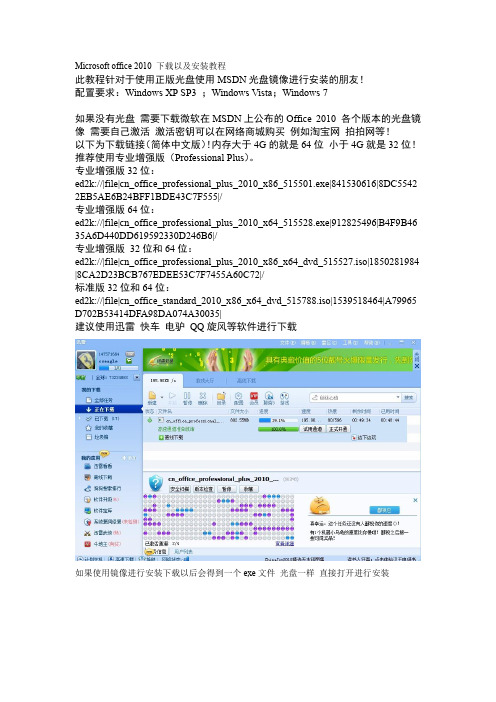
Microsoft office 2010 下载以及安装教程此教程针对于使用正版光盘使用MSDN光盘镜像进行安装的朋友!配置要求:Windows XP SP3 ;Windows Vista;Windows 7如果没有光盘需要下载微软在MSDN上公布的Office 2010 各个版本的光盘镜像需要自己激活激活密钥可以在网络商城购买例如淘宝网拍拍网等!以下为下载链接(简体中文版)!内存大于4G的就是64位小于4G就是32位!推荐使用专业增强版(Professional Plus)。
专业增强版32位:ed2k://|file|cn_office_professional_plus_2010_x86_515501.exe|841530616|8DC5542 2EB5AE6B24BFF1BDE43C7F555|/专业增强版64位:ed2k://|file|cn_office_professional_plus_2010_x64_515528.exe|912825496|B4F9B46 35A6D440DD619592330D246B6|/专业增强版32位和64位:ed2k://|file|cn_office_professional_plus_2010_x86_x64_dvd_515527.iso|1850281984 |8CA2D23BCB767EDEE53C7F7455A60C72|/标准版32位和64位:ed2k://|file|cn_office_standard_2010_x86_x64_dvd_515788.iso|1539518464|A79965 D702B53414DFA98DA074A30035|建议使用迅雷快车电驴QQ旋风等软件进行下载如果使用镜像进行安装下载以后会得到一个exe文件光盘一样直接打开进行安装打开后自己开始解压解压完毕后出现安装界面(个人很喜欢安装程序的图标包装盒与光盘呵呵)然后输入产品密钥注意输入完以后请把下方尝试联机自动激活我的产品前的对勾去掉具体为什么下文会讲按继续就可以了废话一大堆直接接受继续选择安装类型立即安装就是安装所有组件自定义的话可以选择需要安装哪些接下来开始安装一开始会很长一段时间没有进度请不要担心这是正常情况等一会就行了整个安装过程非常慢!安装完毕关闭界面关闭了以后还没有完成哦还没有激活呢打开任意的office程序我这里是excel打开以后会自动弹出激活向导对话框如果是正版密钥就联网激活网上找的免费的还是打电话吧!正在激活Ok!激活完成只有几秒钟的时间!打开任意office程序选择文件-帮助可以查看是否是激活状态!。
office2010软件安装教程

office2010软件安装教程
[名称]:office2010
[语言]:简体中文
[安装环境]:Win7/Win8/Win10
[64位/32位]
软件介绍
Microsoft Office是微软公司开发的一套基于Windows操作系统的办公软件套装。
常用组件有Word、Excel、Access、Powerpoint、FrontPage等。
安装步骤
1、选择软件安装包,鼠标右击解压
2、打开解压之后的文件夹,点击Office2010(64位)文件夹,鼠标右击set up,选择以管理员的身份运行
3、勾选我接受此协议条款,点击继续
4、选择自定义
5、点击文件位置,选择安装路径,用户可以自行设置安装路径,我这里选择默认的C盘,点击立即安装
6、软件正在安装中,耐心等一会
7、安装完成,点击关闭
8、打开解压之后的软件安装包文件夹,鼠标右击office 2010 正版验证激活工具,选择以管理员的身份运行
9、点击Install/Uninstall KM Service
10、在弹出的对话框输入:Y
11、当提示Press any key to exit,在键盘上按Enter键
12、点击Rearm office 2010
13、输入:Y
14、当提示Press any key to exit,在键盘上按Enter键
15、点击Activate office 2010 VL,运行完成后点击关闭
16、我们可以打开word2010,点击文件,信息,帮助查看是否已经成功激活,激活成功后会显示:激活的产品
17、打开软件,完成。
wps安装教程

WPS Office 2010个人版安装方法WPS Office 2010(以下简称WPS)以其体积小巧,功能强大,与微软office高度兼容等特性,以及个人版完全免费的策略,迅速赢得了广大用户的青睐,加入WPS阵营的个人用户和单位用户越来越多。
下载安装程序:在开始运行中输入\\10.8.1.132,登录用户名guest,登录密码guest。
下载wps Office 2010个人版(\\10.8.1.132\software\15.其他工具\WPS2010.12012),个人版安装程序文件名为“WPS2010.12012.exe”。
安装步骤:1.在资源管理器中双击安装程序,安装就开始了。
首先展现在我们面前的是如图1所示的安装向导界面:图1出现产品许可证协议,必须勾选“我接受…许可证协议‟中的条款(A)”。
“选择安装位置”时,默认安装目录为“C:\Program Files\Kingsoft\WPS Office Personal”,为了避免系统分区(一般为C盘)越来越臃肿,我建议大家把它安装在D盘中,更改的办法可以通过“目标文件夹”后面的“浏览”按钮选择,也可以直接在“目标文件夹”下面的文本框中把“C”改成“D”。
既方便又快捷。
2.点击“高级选项”,出现“自定义设置”(图2)。
图2应注意以下两点:第一,如果你希望WPS接管电脑中所有的MS Office文档,那么请在“默认使用WPS Office打开Microsoft Office文件”下方勾选所有选项,这样,当我们双击扩展名为“doc”的文档时,系统会用WPS文字打开它,同样,如果双击扩展名为“xls”或“ppt”的文档时,系统会分别用WPS表格或WPS演示打开它们。
如果不勾选这几项,则双击时,系统会调用Microsoft Office中相应的组件(WORD、EXCEL和PowerPoint)来打开。
第二,如果你希望用WPS编辑的文档默认保存为微软Office的格式,以便能顺利地被他人的Microsoft Office程序打开,则需要勾选“新建立文件默认保存为*.doc、*.xls、*.ppt 等Microsoft Office格式(M)”,反之,如果你希望它就是WPS特有的文档格式(*.wps、*.et、*.dps),则不要勾选这个选项。
Microsoft office2010或2013安装和激活详细步骤(同时激活Windows)

Microsoft office 2010 安装和激活
一、安装Office2010
1、双击Office 2010 安装中setup.exe
2、输入试用30天的密钥:BDD3G-XM7FB-BD2HM-YK63V-VQFDK ,点击Continue。
3、选择自定义,更改office安装路径、更改office用户名等信息,点击安装,安装完
成后可以看到剩余29天试用期。
二、安装.Net Framework4.0
1、使用KMSpico_setup激活工具激活Office需要安装.Net Framework4.0,如果系统已经完
成所有更新,会自动安装.Net Framework4.0,如果没有安装,需手动下载并安装。
Microsoft .NetFramework4.0下载地址: /zh-
cn/download/details.aspx?id=17718
2、如果已经安装,系统不会从新安装,跳过此步骤。
三、激活Office2010
1、双击运行KMSpico_setup Office激活工具,傻瓜式安装方法即可。
2、安装完成后,打开word文档,File->Help,可以看到Office2010已经激活,该工
具可同时激活office2013和Windows。
OFFICE2010安装激活教程
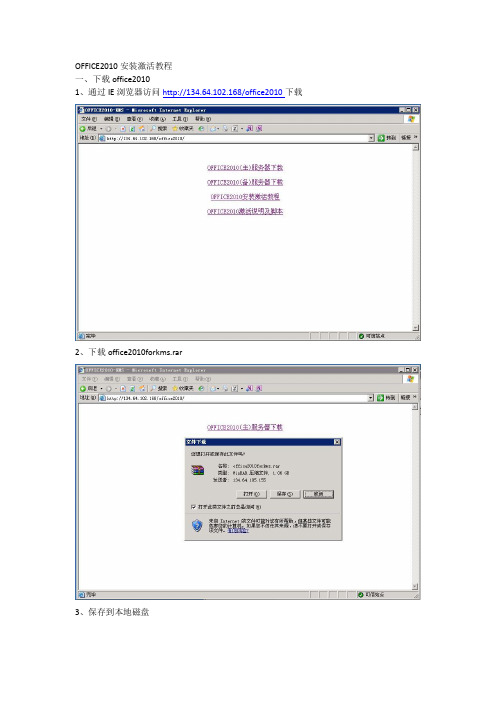
OFFICE2010安装激活教程
一、下载office2010
1、通过IE浏览器访问http://134.64.102.168/office2010下载
2、下载office2010forkms.rar
3、保存到本地磁盘
4、下载过程中
二、安装office2010
1、解压下载的office2010forkms.rar
2、进入解压后的目录,双击setup.exe进行安装
3、勾选“我接受此协议的条款”,继续
4、选择立即安装(也可自定义安装)
5、安装完成,点击“关闭”
三、手动激活office2010(注意:激活需关闭本机防火墙)
1、查看office激活状态,打开word→文件→帮助页面,提示需要激活产品
2、选择开始→运行→输入cmd
3、进入office2010安装目录,32位操作系统默认安装路径
cd "c:\Program Files\Microsoft Office\Office14"
4、连接kms服务器
C:\Program Files\Microsoft Office\Office14>cscript ospp.vbs /sethst:134.64.102.168
5、激活office2010
C:\Program Files\Microsoft Office\Office14>cscript ospp.vbs /act
6、查看激活状态,打开word→文件→帮助页面,这里提示激活的产品。
四、通过脚本激活office2010(注意:激活需关闭本机防火墙)windows7系统,执行脚本需右击”以管理员权限执行”。
xp安装office2010

xp安装office2010XP安装Office20101. 简介Microsoft Office是一套由Microsoft开发的办公软件套件,包括诸如Word、Excel、PowerPoint和Outlook等应用程序。
Office 2010是Office软件套件的一部分,于2010年发布,为Windows XP及以上的操作系统提供功能强大的办公工具。
2. 系统要求在安装Office 2010之前,请确保您的计算机满足以下最低系统要求:- 操作系统:Windows XP Service Pack 3或更高版本- 处理器:至少1 GHz的处理器- 内存:至少1 GB的RAM(32位)或2 GB的RAM(64位)- 硬盘空间:至少3 GB的可用硬盘空间- 显示器分辨率:至少1024x768的分辨率3. 准备安装媒体在开始安装Office 2010之前,您需要准备安装媒体。
您可以购买正版的Office 2010光盘或者从Microsoft官方网站下载安装程序。
4. 执行安装步骤以下是安装Office 2010的步骤:4.1 插入光盘或运行下载的安装程序将Office 2010光盘插入光驱或者双击下载的安装程序运行。
如果您从官方网站下载的安装程序,请确保已将其保存到您可以访问的位置。
4.2 启动安装向导运行安装程序后,会启动Office 2010安装向导。
根据您的系统设置和语言偏好,安装程序可能会提示您选择“安装”或“自定义安装”。
4.3 同意软件许可协议在继续安装之前,您需要阅读并接受Microsoft的软件许可协议。
请仔细阅读协议内容,并选择“接受”以继续安装。
4.4 选择安装选项在安装过程中,您可以选择安装Office 2010所包含的应用程序。
默认情况下,安装程序将安装所有可用的应用程序。
您可以根据自己的需求选择安装哪些应用程序。
4.5 输入产品密钥在安装过程中,安装向导会要求您输入Office 2010的产品密钥。
office2010安装教程
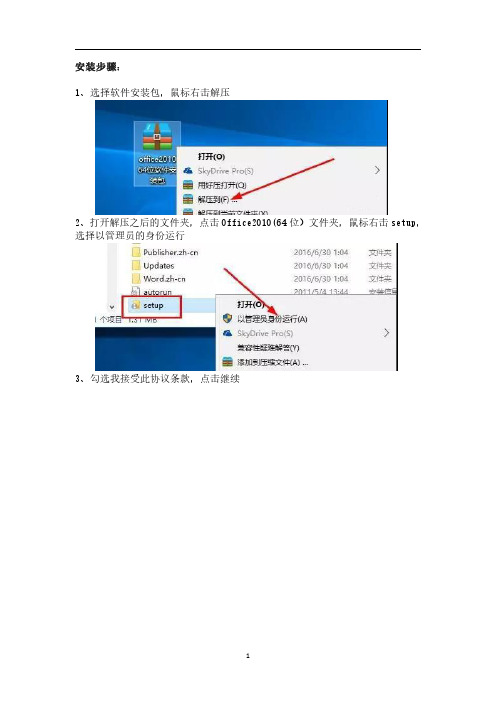
安装步骤:
1、选择软件安装包,鼠标右击解压
2、打开解压之后的文件夹,点击Office2010(64位)文件夹,鼠标右击setup,选择以管理员的身份运行
3、勾选我接受此协议条款,点击继续
4、选择自定义
5、点击文件位置,选择安装路径,用户可以自行设置安装路径,我这里选择默认的C盘,点击立即安装
6、软件正在安装中,耐心等一会
7、安装完成,点击关闭
8、打开解压之后的软件安装包文件夹,鼠标右击office2010正版验证激活工具,选择以管理员的身份运行
9、点击Install/Uninstall KM Service
10、在弹出的对话框输入:Y
11、当提示Press any key to exit,在键盘上按Enter键
12、点击Rearm office2010
13、输入:Y
14、当提示Press any key to exit,在键盘上按Enter键
15、点击Activate office2010VL,运行完成后点击关闭
16、我们可以打开word2010,点击文件,信息,帮助查看是否已经成功激活,激活成功后会显示:激活的产品
17、打开软件,界面如下。
office2010中文专业增强版安装及激活方法(附可用密钥)
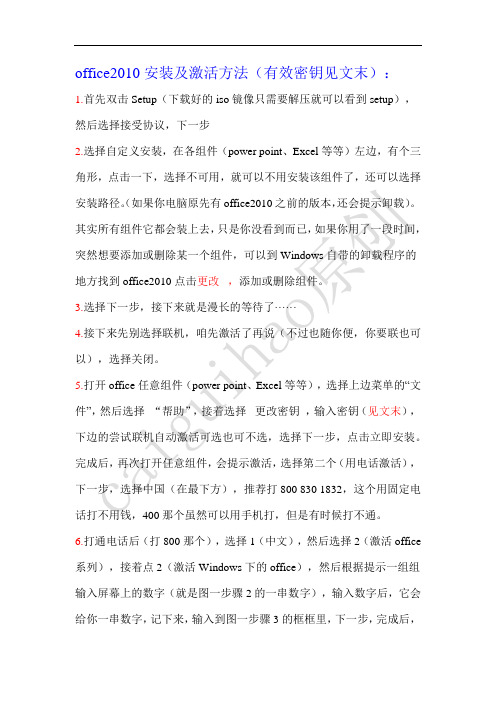
office2010安装及激活方法(有效密钥见文末):1.首先双击Setup(下载好的iso镜像只需要解压就可以看到setup),然后选择接受协议,下一步2.选择自定义安装,在各组件(power point、Excel等等)左边,有个三角形,点击一下,选择不可用,就可以不用安装该组件了,还可以选择安装路径。
(如果你电脑原先有office2010之前的版本,还会提示卸载)。
其实所有组件它都会装上去,只是你没看到而已,如果你用了一段时间,突然想要添加或删除某一个组件,可以到Windows自带的卸载程序的地方找到office2010点击更改,添加或删除组件。
3.选择下一步,接下来就是漫长的等待了······4.接下来先别选择联机,咱先激活了再说(不过也随你便,你要联也可以),选择关闭。
5.打开office任意组件(power point、Excel等等),选择上边菜单的“文件”,然后选择“帮助”,接着选择更改密钥,输入密钥(见文末),下边的尝试联机自动激活可选也可不选,选择下一步,点击立即安装。
完成后,再次打开任意组件,会提示激活,选择第二个(用电话激活),下一步,选择中国(在最下方),推荐打800 830 1832,这个用固定电话打不用钱,400那个虽然可以用手机打,但是有时候打不通。
6.打通电话后(打800那个),选择1(中文),然后选择2(激活office 系列),接着点2(激活Windows下的office),然后根据提示一组组输入屏幕上的数字(就是图一步骤2的一串数字),输入数字后,它会给你一串数字,记下来,输入到图一步骤3的框框里,下一步,完成后,重启任意组件,再到刚才的帮助那里看就已经是激活了的,这个方法是永久激活,不过记得备份激活(具体方法到网上搜,一大堆)!祝你激活成功!图一:解压后的文件,只需双击红框的Setup:激活完成后:可用密钥:9CX8C-CPX86-K6KB9-FM883-HJC33-----用于office 2010中文专业增强版————来自翱翔老师空间(其余密钥请到注意:电话激活时把网线拔掉,成功率会高点!(一般情况下,不拔掉也没什么问题)。
office2010安装及破解步骤
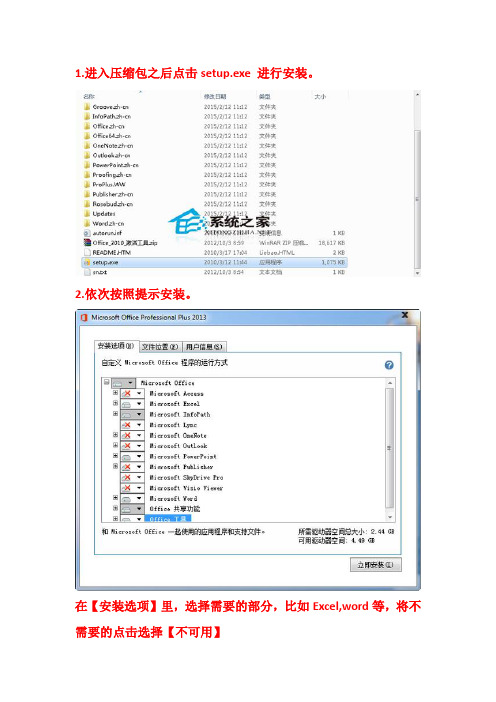
1.进入压缩包之后点击setup.exe 进行安装。
2.依次按照提示安装。
在【安装选项】里,选择需要的部分,比如Excel,word等,将不需要的点击选择【不可用】
本人提示:图片取自网络,仅供参考
3.在【文件位置】选择自己的安装路径,不更改会默认安装到C 盘的- -
4.用户信息什么的可以不用填
5.设置完了就立即安装,可能时间稍长,耐心点等着。
破解:
1.在下载的安装包里找到一个【office2010激活工具】的压缩包,打开。
2.点击下面图示的按钮,会自动进行破解。
3.当显示出这样的时候,就是破解成功了。
4.最后,为了检验,还得去office2010里面看看是否激活成功。
可能安装了之后桌面上没有快捷方式,在【开始】里面也可以找
到,就像下面一样
5.随便进一个,就比如word,进去之后点击下图所示:
完毕。
office2010安装破解步骤
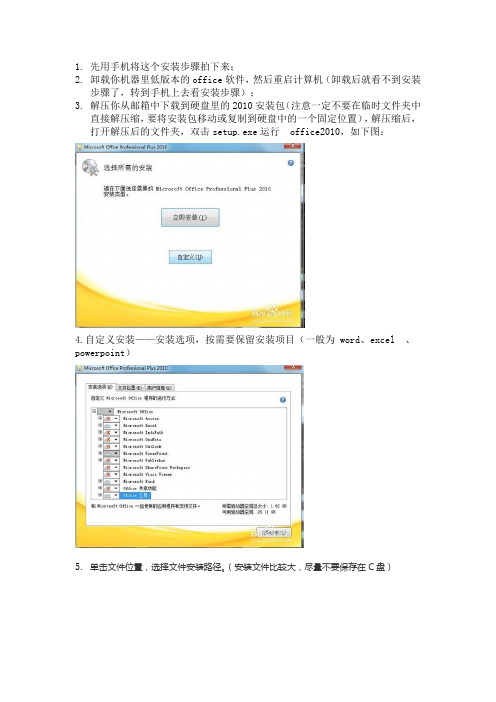
1.先用手机将这个安装步骤拍下来;
2.卸载你机器里低版本的office软件,然后重启计算机(卸载后就看不到安装
步骤了,转到手机上去看安装步骤);
3.解压你从邮箱中下载到硬盘里的2010安装包(注意一定不要在临时文件夹中
直接解压缩,要将安装包移动或复制到硬盘中的一个固定位置),解压缩后,打开解压后的文件夹,双击setup.exe运行office2010,如下图:
4.自定义安装——安装选项,按需要保留安装项目(一般为 word、excel 、powerpoint)
5. 单击文件位置,选择文件安装路径。
(安装文件比较大,尽量不要保存在 C盘)
6.单击立即安装,等待安装完成,完成后重启计算机
7.退出360 安全卫士、杀毒等安全产品(因为破解软件涉及到系统服务修改,会被误报为病毒)双击运行“激活破解”文件夹中“激活工具”子文件夹里的文件“office2010正版验证激活工具”,显示如下界面:
图1
8.点击“Install/Uninstall KMService”安装“KMS”服务器;
(见图1,在弹出窗口记得输入Y 才能继续)
9.点击“Rearm office 2010”进行重置(见图2);
图2
10.最后,点击“Activate office 2010 VL”,即可成功激活(见图3)
图3
11.检查激活状态,见图4;
图4。
office2010破解版安装教程
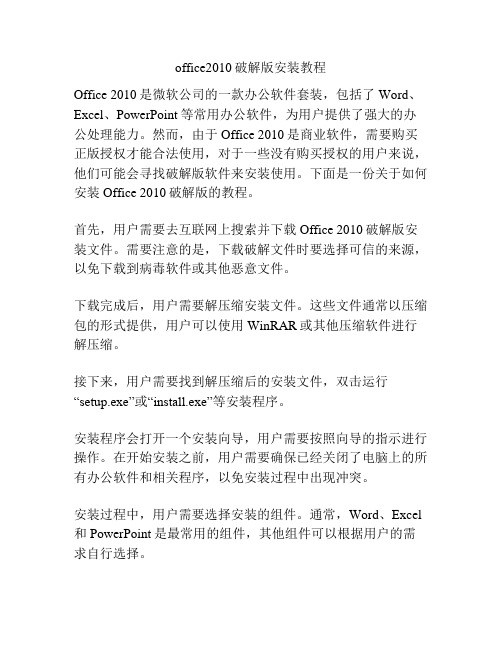
office2010破解版安装教程Office 2010是微软公司的一款办公软件套装,包括了Word、Excel、PowerPoint等常用办公软件,为用户提供了强大的办公处理能力。
然而,由于Office 2010是商业软件,需要购买正版授权才能合法使用,对于一些没有购买授权的用户来说,他们可能会寻找破解版软件来安装使用。
下面是一份关于如何安装Office 2010破解版的教程。
首先,用户需要去互联网上搜索并下载Office 2010破解版安装文件。
需要注意的是,下载破解文件时要选择可信的来源,以免下载到病毒软件或其他恶意文件。
下载完成后,用户需要解压缩安装文件。
这些文件通常以压缩包的形式提供,用户可以使用WinRAR或其他压缩软件进行解压缩。
接下来,用户需要找到解压缩后的安装文件,双击运行“setup.exe”或“install.exe”等安装程序。
安装程序会打开一个安装向导,用户需要按照向导的指示进行操作。
在开始安装之前,用户需要确保已经关闭了电脑上的所有办公软件和相关程序,以免安装过程中出现冲突。
安装过程中,用户需要选择安装的组件。
通常,Word、Excel 和PowerPoint是最常用的组件,其他组件可以根据用户的需求自行选择。
在安装过程中,用户可能会被要求输入一些安装信息,如安装路径、用户名等。
用户可以按照自己的需求进行填写。
一旦安装完成,用户就可以打开Office 2010并开始使用了。
在第一次打开时,用户可能会被要求输入一个产品密钥。
对于破解版软件,一般会有相应的密钥生成工具。
用户可以在下载破解版软件时一同下载并运行该工具,生成一个有效的产品密钥。
输入正确的产品密钥后,用户就可以进入Office 2010的使用界面了。
在使用过程中,用户可以享受到Office 2010提供的各种功能和便利,如创建和编辑文档、制作演示文稿等。
需要注意的是,破解版软件是非法的,违反了软件版权法。
使用破解版软件存在很多风险,如可能下载到病毒软件、无法获得软件更新和升级等。
OFFICE 2010 VOL X86、X64的下载、安装、激活的资源和详细教程

OFFICE 2010 VOL X86、X64的下载、安装、激活的资源和详细教程简单的说Vol是大客户版,零售版是个人用户版。
零售版安装需要序列号,需要电话激活。
VOL版安装不需要序列号,要kms模式——本地激活服务。
个人感觉:零售版多少万人用有限的几个序列号,电话激活,只有在微软默许的情况下才能应用。
vol版的安装、激活模式受制于微软的地方很少。
就像win7的软激与硬刷的道理一样,零售版激活霸道,VOL大客户才是王道。
为了说明这个道理,我在本文第六部分KMS激活理论里引用了别人的文章,说得很清楚。
我有一个提议:凡受益于此教程激活了office2010的朋友,请回帖时说明一下已经激活,让大家了解一下成功率。
一、下载:(新近增加64位大客户版本)A、文件1:Office 2010 vol X86“大客户”版本SW_DVD5_Office_Professional_Plus_2010_W32_ChnSimp_MLF_X16-52528.iso语言:简体中文下载地址:(1)、/soft/view-44973.html(2)、ed2k://|file|%5BOffice.2010.%E4%B8%AD%E6%96%87%E4%B8%93%E4%B8%9A%E5%8 A%A0%E5%BC%BA%E7%89%88.VLC%E7%89%88%5D.SW_DVD5_Office_Professional_Pl us_2010_W32_ChnSimp_MLF_X16-52528.iso|926285824|3fe784ef02e56648d0920e7d5ca5a9a3|/(3)/2008-B/SW_DVD5_Office_Pro_Plus_2010_W32_7xdow.rar(4)ftp://10.72.33.20/Pub1/Software/Microsoft/Office/Office.2010/SW_DVD5_ Office_Professional_Plus_2010_W32_ChnSimp_MLF_X16-52528.ISO文件大小:883.38 MB (926,285,824 字节)MD5值:62123980d01d31adf53a71d756a746fcSHA1值:8ced13ac8ce7c8db10337be922b5e556c36c420f注:原115盘的下载地址已失效,现提供新的下载地址,为了保证资源的有效,会提供多组,但未来得及核对,请自行检查md5及sha1值,自行查毒。
office2010官方下载免费安装及永久激活教程
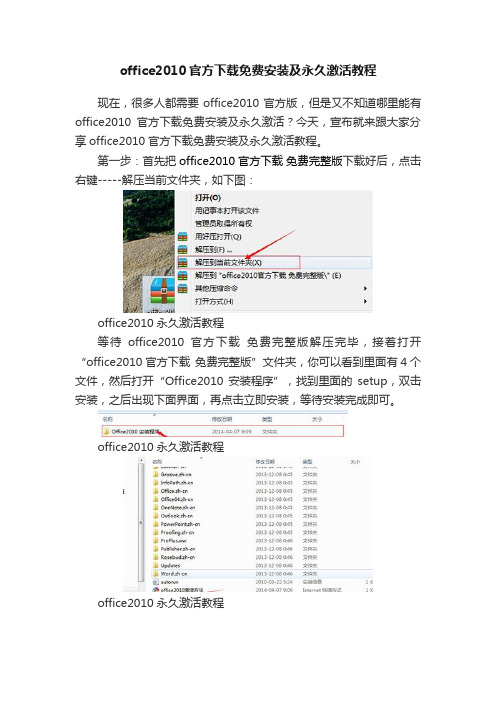
office2010官方下载免费安装及永久激活教程
现在,很多人都需要office2010官方版,但是又不知道哪里能有office2010官方下载免费安装及永久激活?今天,宣布就来跟大家分享office2010官方下载免费安装及永久激活教程。
第一步:首先把office2010官方下载免费完整版下载好后,点击右键-----解压当前文件夹,如下图:
office2010永久激活教程
等待office2010官方下载免费完整版解压完毕,接着打开“office2010官方下载免费完整版”文件夹,你可以看到里面有4个文件,然后打开“Office2010 安装程序”,找到里面的setup,双击安装,之后出现下面界面,再点击立即安装,等待安装完成即可。
office2010永久激活教程
office2010永久激活教程。
Office 2010(PPT)的安装与激活

Office 2010(PPT)的安装与激活一、Office 2010(PPT)的安装:( 安装前先关闭杀毒软件及Office软件)1、打开Microsoft Office 2010文件夹,打开Setup.exe文件进行安装。
2、点击“我接受此协议的条款”前的方框→点击继续。
3、点击“自定义”→点击“保留所有早期版本”4、点击“安装选项”→点击“Microsoft Office”下方各软件前的“倒▲”:Microsoft PowerPoint、Office共享功能、Office工具这三个软件选“从本机运行全部程序”,其它的软件选“不可用”。
设置好后如下图所示:5、点击“立即安装”:安装时间约5-10分钟,安装好后如右下图所示。
6、点击“关闭”→点击“是”。
电脑会重启(有的电脑不要重启)。
7、电脑重启后,点击“开始”→点击“所有程序”→点击“Microsoft Office”→点击“PowerPoint2010”打开PowerPoint2010。
8、打开PowerPoint2010后出现如右上图所示,点击“请勿更改”→点击“确定”。
9、点击“文件”→点击“帮助”后出现如下图所示:说明软件没有激活,只能使用30天。
二、Office 2010(PPT)的激活:( 安装前先关闭杀毒软件及Office软件)Win7系统需要先安装 Microsoft .NET Framework 4.0。
1、打开“激活破解”文件夹→打开“Microsoft Toolkit”→点击界面右下角的Office图标(倒数第三个图标) →进入Office Toolkit界面,点击Activation,点击EZ-Activator进行激活 Office2010。
Successful成功的 Office图标2、打开PowerPoint2010→点击“文件”→点击“帮助”后出现如下图所示:说明软件激活。
半年后再次激活一次,你将可终生免费使用此软件。
